Camera Raw, Lightroom et fichiers Bitmap
Publié le 1 décembre 2007 dans Articles et dossiers par Volker Gilbert
Bien que quelques experts, notamment Bruce Fraser, aient été défavorables à l’idée de consacrer le moteur de développement de Camera Raw aux fichiers JPEG et TIFF, la nouvelle version du module, intégré à la fois à Lightroom et Photoshop CS3, leur ouvre grand la porte. Cette ouverture, louable, perturbe de nombreux photographes qui s’interrogent quant au “meilleur” outil pour optimiser les fichiers JPEG et TIFF. Faut-il plutôt utiliser Lightroom, ACR ou Photoshop ?
Bien que quelques experts, notamment Bruce Fraser, aient été défavorables à l’idée de consacrer le moteur de développement de Camera Raw aux fichiers JPEG et TIFF, la nouvelle version du module, intégré à la fois à Lightroom et Photoshop CS3, leur ouvre grand la porte. Cette ouverture louable, perturbe de nombreux photographes qui s’interrogent quant au “meilleur” outil pour optimiser les fichiers JPEG et TIFF. En fait, faut-il plutôt utiliser Lightroom, Camera Raw ou Photoshop ? Dans un précédent article, j’ai esquissé les contours d’un flux de travail pour les fichiers en provenance d’un scanner, facile à adopter pour vos fichiers issus d’un appareil photo numérique.
Olympus E-500, 14-45mm f/3.5-5.6, JPEG
Avantages et limites
- Lightroom et Camera Raw enregistrent les modifications en tant qu’instructions, dans les métadonnées du fichier ou dans un fichier XMP à part. Ne touchant pas aux pixels du fichier d’origine, le processus est non destructif – il n’y a aucun risque d’altérer le fichier JPEG à travers une compression supplémentaire.
- Grâce au module Camera Raw, il est très facile, via un simple copier/coller, d’appliquer les mêmes paramètres de “développement” à un grand nombre de fichiers. Le travail dans Camera Raw est ainsi bien plus rapide que dans Photoshop.
- Au lieu d’appliquer les modifications à l’issue de chaque étape, Camera Raw les mémorise pour les appliquer en une seule fois, lors de l’exportation du fichier.
- Camera Raw effectue toutes les modifications dans un espace de travail linéaire dont les primaires (et ainsi le gamut) correspondent à celles de l’espace couleur Pro Photo RVB, tout en bénéficiant d’une profondeur de 16 bits par couche.
Mais ne soyons pas trop optimiste : une fois converti au format TIFF ou JPEG, le fichier RAW a été privé d’une grande partie de sa souplesse, à la fois pour la balance des blancs et pour le gamma. Il est ainsi impossible de modifier la balance des blancs tout en préservant un équilibre parfait dans les ombres et les hautes lumières d’une image, utopique de récupérer des informations écrêtées dans les hautes lumières. Un fichier RAW capte les couleurs sur une profondeur de 12, voire 14 bits par couche, bien supérieure à celle d’un fichier JPEG qui n’en possède tout juste que 8 bits par couche – en théorie, puisque la compression JPEG préserve les informations de luminance tout en comprimant les informations de couleur !
Un fichier JPEG ouvert dans l’interface de Camera Raw 4.3.
Tandis qu’aucune manœuvre particulière n’est nécessaire pour ouvrir une image TIFF ou JPEG dans Lightroom, Camera Raw et Photoshop CS3 requièrent une intervention de la part de l’utilisateur. La procédure n’est pas aussi aisée puisque les préférences sont reparties sur les trois applications participantes – Photoshop, Bridge et Camera Raw : dans les préférences de Bridge 2 (Photoshop CS3) il faut cocher, dans Performances et traitement des fichiers, l’option “Préférer Adobe Camera Raw pour les fichiers JPEG et TIFF”, dans les préférences de Camera Raw, dans Gestion des fichiers JPEG et TIFF, l’option “Toujours ouvrir les fichiers… avec des paramètres utilisant Camera Raw”, puis dans les préférences de Photoshop, sous Gestion des fichiers>Compatibilité, l’option “Utiliser Camera Raw pour les fichiers JPEG”.
Préférences (de haut en bas, de gauche à droite) : Bridge 2, Camera Raw 4.3 et Photoshop CS3


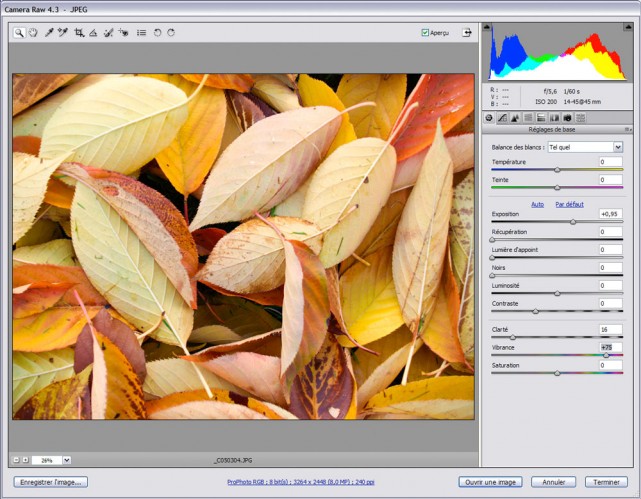
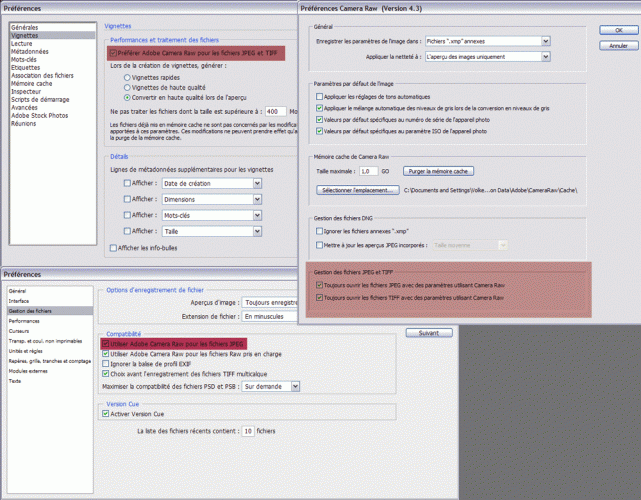



Très bon article. Bravo.
Un petit commentaire toutefois : le format TIFF est tout au long de l’article traité comme le JPEG. Pourtant, si cela est vrai pour du TIFF 8 bits, la conversion d’un fichier RAW en TIFF 16 bits proColor ne fait rien perdre au fichier de sa dynamique et de ses possibilités de retraitement; me semble-t-il (sauf si des ajustements excessifs ont conduit a un écrétage des valeurs du fichier d’origine). Est-ce que je me trompe ?
En effet, je traite les fichiers TIFF un peu comme les fichiers JPEG, puisque l’article se focalise sur l’ouverture des fichiers dans le module Camera Raw (Photoshop CS3 et Lightroom) et le paramétrage nécessaire… en ce qui concerne le format TIFF 16 bits/couche, certes, il préserve un maximum d’information- sans pourtant pouvoir rivaliser avec le fichier brut, dont les informations pour le gamma et la balance des blancs n’ont pas encore été appliquées . Un fichier RAW restera toujours plus souple et complèt et permettra l’ajustement de la balance des blancs et la récupération des hautes lumières partiellement écrêtées, sans aucune perte tandis que le fichier TIFF 16 bits souffre une perte d’information pas toujours discernable.